本文介绍了如何在自助(在线)Cloud Billing 账号中管理付款方式,例如信用卡和银行账户。
即使每个结算周期的结欠金额为 $0.00,每个 Cloud Billing 账号也必须至少设置一种有效的付款方式,以便该结算账号保持良好信誉。如果没有有效的付款方式,结算账号将被中止,从而停用关联项目的结算功能。为项目停用结算功能后,您将无法使用项目中的 API、服务和其他资源,直到关联的 Cloud Billing 账号重新激活并重新启用结算功能为止。
本文所述的付款方式仅适用于自助在线 Cloud Billing 账号,不适用于按账单付款的账号。如果您的 Cloud Billing 账号设置为账单结算账号,并且您希望了解如何支付 Google Cloud 费用,请访问向账单结算的 Cloud Billing 账号付款。
Cloud Billing 账号和 Google 付款资料简介
在 Google Cloud 中,您可以设置自助在线 Cloud Billing 账号,并使用该账号来定义一组给定 Google Cloud 资源的付款方。您可以使用 Identity and Access Management (IAM) 角色来控制对 Cloud 结算账号的访问权限。
Cloud Billing 账号与 Google 付款资料相关联。Google 付款中心是 Google 级资源,其中包含支付费用的付款方式。这些付款方式用于支付您使用 Google Cloud 资源所产生的费用。由于 Google 付款中心是在 Google Cloud 之外访问和管理的 Google 级层资源,因此您可管理 Google 付款资料的访问权限,该资料独立于Cloud Billing 账号的访问权限。
如果您拥有所需的权限,则可以从 Google Cloud 控制台(如下所述)或 payments.google.com 与 Google 付款资料互动。
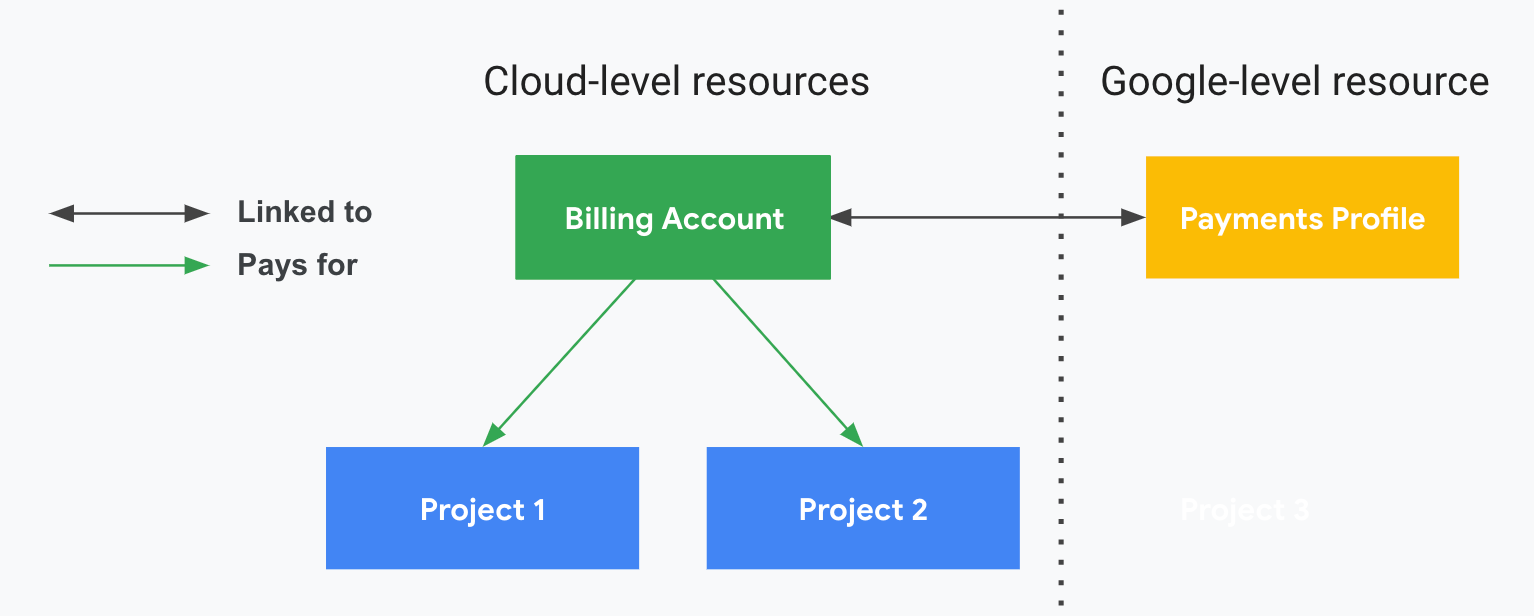
您可以添加到 Google 付款资料中的付款方式
自助(在线)Cloud Billing 账号可用的付款方式取决于您的货币以及所在国家/地区。在许多国家/地区,您可以将信用卡、借记卡或银行账户设置为主要付款方式。
您还可以设置备用信用卡或借记卡,用作安全网;如果您的主要付款方式失败,我们会通过备用付款方式向您收取费用。这可确保您的 Google API 和云服务继续正常运行。请注意,您无法将银行账户设置为备用付款方式。如需详细了解如何添加备用付款方式,请参阅本页面上的添加付款方式。
借助银行账户付款方式(也称为直接付款或 ACH),您可以指定一个银行账户作为您账号的主要资金来源。在您验证银行账户之前,您的账号处于非活动状态。您的银行账户验证过程最多可能需要 10 天。如需了解即时银行验证,请参阅验证银行账户。
请注意以下要点:
- 默认情况下,系统会自动处理付款,因此您不必担心在忘记付款的情况下您的服务会停止运行。如果您希望提前付款,则可以随时进行付款。
- 如需详细了解如何进行预付款,请参阅人工付款或提前付款。
- 如需了解我们何时向您收费,请参阅查找 Cloud Billing 账号类型和收费周期。
- 如果您刚输入 Cloud Billing 账号信息不久,则您的账号可能需要几个小时的时间才能生效。如果您找不到验证邮件或在验证账号时遇到问题,请参阅验证您的电子邮件地址。
- 如果您的 Google Cloud 服务目前受到限制,您可以通过人工付款或提前付款来启用它们。
支持的付款方式
信用卡和借记卡
- 美运通卡
- 万事达卡
- 维萨卡
- Discover(仅限美国)
- JCB(仅限日本和美国)
- Visa Electron(仅限美国境外)
- Elo 信用卡(仅限巴西;不允许添加 Elo 借记卡)
- 带有 Visa 或 MasterCard 标记的借记卡
Google 服务允许您添加至付款资料的银行卡类型因您所在的位置和所用的产品而异。
银行账户
如果您所在的国家/地区支持,您可以将银行账户添加到 payments.google.com 来支付 Cloud Billing 账号费用。
您可能需要接受“直接授权书”,以确保 Google 能够向您的银行账户收取费用,具体取决于您的国家/地区。
不支持的付款方式:
- 不支持使用需要进行双重身份验证的借记卡付款。
- 不支持使用预付卡和虚拟信用卡 (VCC) 付款。
- 不支持使用仅限拨款用途的银行账户付款。
- 每月费用或阈值结算账号不支持通过电汇付款。您可以将银行账户添加为付款方式,以便使用银行账户来付款(如果您所在的国家/地区支持这种付款方式)。
- 从 2022 年 7 月 1 日起,不支持使用 PayPal 进行付款。
- 自 2024 年 2 月起,Boleto(巴西)暂时无法用作 Google Cloud 账号的新付款方式。如果您已有 Cloud Billing 账号,且该账号当前配置为使用 Boleto 作为付款方式,则可以继续使用 Boleto 付款。
如需了解更多付款方式,请考虑与本地转销商合作,该转销商也许可以接受更多付款方式,或者帮助您改用账单结算。您可以在 Google 合作伙伴页面上查找转销商列表。
管理付款方式所需的权限
如需管理与 Cloud Billing 账号关联的 Google 付款资料中的付款方式,您需要同时具有对 Cloud Billing 账号和 Google 付款资料的权限。
- 对于 Cloud Billing 账号,您必须是 Billing Account Administrator。
- 对于 Google 付款资料,您必须是管理员或拥有完整访问权限的付款资料用户。
添加付款方式
您可以随时向 Cloud Billing 账号添加其他付款方式。
如需添加付款方式,请完成以下步骤:
在 Google Cloud 控制台中,进入付款方式页面。
在提示位置,选择您要更新的 Cloud Billing 账号。
在“付款方式”页面中,点击添加付款方式。您可以使用的付款方式类型取决于您的公司地址和 Cloud Billing 账号的货币种类。
输入付款信息,然后点击保存。
可选:如果您添加了额外的信用卡或借记卡用作备用付款方式,请先保存付款方式,然后将该卡设为备用付款方式(请注意,不能将银行账户用作备用付款方式):
- 在付款方式卡片中,您将看到卡片左下角的一个下拉菜单(默认情况下可能会显示“无”)。
- 展开下拉菜单,然后选择备用。
如果您的新付款方式是美国银行账户,则可以立即验证您的银行账户,而不是使用需要等待 2-5 天的测试存款。如需了解测试存款和即时银行验证,请参阅验证银行账户。
如果您的新付款方式是非美国银行账户,则可能需要接受“直接授权书”,以授权 Google 从您的银行账户中收费。您可以返回“付款方式”页面,然后点击银行账户旁边的下载授权书,下载授权书的副本。
如果您在尝试设置或更改付款方式时收到错误消息,请参阅不允许更改结算账号以了解详情。
更新或移除付款方式
您可能需要更新付款信息或将信用卡或借记卡设置为备用付款方式。
备用付款方式是您指定在主要付款方式无效的情况下使用的信用卡或借记卡。借助备用付款方式,一旦您的主要付款方式在处理付款时遭到拒绝,我们会自动尝试从您的备用付款方式收取费用。这样可以确保您的服务不会中断。只有在您的主要付款方式失效时,我们才会通过备用信用卡收取费用。
更新付款方式时,请注意以下几点:
- 您可以修改付款方式的所有详细信息,但信用卡或银行账号除外。
- 您的 Cloud Billing 账号始终需要保留至少一种付款方式。您应先添加新的付款方式,然后才能移除一种付款方式。
- 如果您的信用卡已过期,并且您收到了账号与之前相同,但失效日期与 CVV 码经过更新的新信用卡,则只需更新信用卡详细信息即可。您无需将其添加为新的付款方式。
- 如果您的信用卡卡号或银行账号发生了更改,我们会将其视为新信用卡或银行账户。在这种情况下,您需要先将其添加为新的付款方式,添加新的付款方式后,您可以移除过期的付款方式。
更新付款方式
在 Google Cloud 控制台中,进入付款方式页面。
在提示位置,选择您要管理的 Cloud Billing 账号。
在付款方式页面上,执行以下任一操作:
如需更新信用卡/借记卡信息,例如失效日期或账单邮寄地址,请执行以下操作:
- 找到您要更新的付款方式,点击修改或修正,并进行更新。
- 完成后,点击更新。
如需更改将哪种付款方式作为主要付款方式,请执行以下操作:
- 首先,您需要确保账号中添加了多种付款方式,然后才能更改将哪种方式设为主要付款方式。如果需要,请添加其他付款方式。
- 在非主要付款方式的信息卡片中,您将看到卡片左下角的一个下拉菜单(可能会显示“无”或“备用”)。
- 展开下拉菜单,然后选择主要。之前标记为“主要”的卡片将被标记为“无”,并且付款方式信息卡片将在页面上重排,以便优先显示主要付款方式。
- (可选)您可能希望将先前标记为“主要”的付款方式设置为“备用”付款方式。
移除付款方式
在尝试移除付款方式之前,请注意以下要求:
- 您的 Cloud Billing 账号始终需要保留至少一种付款方式。如果 Google 付款资料中只有一个与 Cloud Billing 账号关联的付款方式,您将无法将其移除。如需移除某个付款方式,您需要先添加另一个付款方式。
- 您无法移除标记为“主要”的付款方式。如果您要移除的付款方式是“主要”付款方式,请首先选择其他付款方式作为“主要”付款方式,然后才能移除非主要付款方式。
- 您的 Cloud Billing 账号必须始终有有效的付款方式。如果您的付款方式无效,并且无法将无效的付款方式替换为其他有效的付款方式,您可以对项目停用 Cloud Billing 功能。但是您应该了解,即使停用了 Cloud Billing 功能,您的信用卡信息也会保留在相应账号中,并且 Google Cloud 无法将其移除。系统仅出于报告和审计目的保留信用卡信息。
如需移除付款方式,请执行以下操作:
在 Google Cloud 控制台中,进入付款方式页面。
在提示位置,选择您要管理的 Cloud Billing 账号。
在付款方式页面上,如需移除付款方式,请找到显示您要移除的付款方式的信息卡片,然后点击移除。
在账号被暂停后添加新的付款方式
如果您的账号因付款方式无效而被暂停,则需要先添加有效的付款方式,然后才能重新激活账号。
如要添加付款方式,请按以下步骤操作:
在 Google Cloud 控制台中,转到管理结算账号页面。
默认情况下,首次访问 Cloud Billing 账号列表时,系统会过滤账号列表以显示活跃账号。
在 过滤条件行中,清除“状态:有效”过滤条件。
此时会显示所有 Cloud Billing 账号。
点击已暂停的结算账号的名称,以访问 Cloud Billing 账号的所有账号信息。
在“结算”菜单中的“付款”部分中,点击付款方式。
在“付款方式”页面中,点击添加付款方式。您可以使用的付款方式类型取决于您的公司地址和账号的货币种类。
输入付款信息,然后点击保存。
保存新的付款方式后,将该付款方式设置为“主要”付款方式:
- 在付款方式卡片中,您将看到卡片左下角的一个下拉菜单(默认情况下可能会显示“无”)。
- 展开下拉菜单,然后选择主要。
如需移除无效付款方式,请找到显示您要移除的付款方式的信息卡片,然后点击移除。
如果您的新付款方式是美国银行账户,则可以立即验证您的银行账户,而不是使用需要等待 2-5 天的测试存款。如需了解测试存款和即时银行验证,请参阅验证银行账户。
解决在尝试添加或更新付款方式时出现的错误
当您添加付款方式时,可能会收到如下错误消息:
- 您的卡不支持自动定期付款。
或 - 卡被拒。发卡银行未提供任何其他信息。
如果您使用的是需要双重验证才能完成在线交易(例如,输入您的银行通过短信直接发送给您的动态密码)的借记卡,则可能会遇到这些错误。
双重身份验证要求您在发生交易时参与其中。要求您参与其中的卡不能用于订阅或类似的定期自动交易。
当您输入某张借记卡作为付款方式时,Google 会检查您的发卡银行是否允许使用该卡进行订阅或定期付款。如果您的银行不允许,则该卡将不支持自动定期付款。
如果您收到“您的卡不支持自动定期付款”或“卡被拒”等错误,请选择其他付款方式。考虑与本地转销商合作,该转销商也许可以接受更多付款方式,或者帮助您改用账单结算。您可以在 Google 合作伙伴页面上查找转销商列表。
您也可以与 Cloud Billing 支持团队联系以获得帮助。
